次に「C:\platform-tools」へ「SDK Platform tools」をインストールしてください。
その際にADBの動作テストを完了させておきましょう。
続けて「1.1 OSのシステムイメージファイルをダウンロードする」をクリックしてファイルを解凍しましょう。
最後に「C:\platform-tools」へ中身を移動させてください。
目次
6.Android端末をデベロッパーモードにする

次にAndroid端末の情報を開き、ビルド番号を7回タップしてください。
すると「開発者向けオプション」が表示されるので
- USBデバック
- ブートローダー
の2つを「有効」にしてください。
7.fastbootを起動させる

次にfastbootを起動させる必要があります。
SDKツールから起動する方法

SDKツールから起動する方法は
- Windows,Linux : コマンドプロンプト
- Mac : ターミナル
で「adb reboot bootloader」を実行させましょう。
Android端末から起動する方法
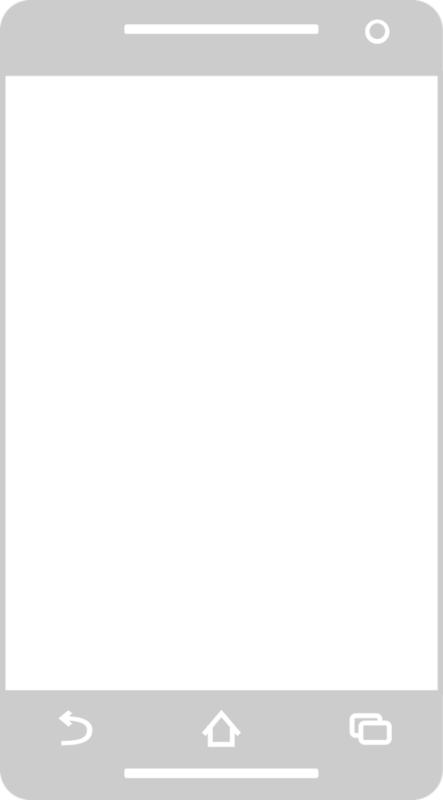
Android端末から起動する方法は各端末によって異なります。
そのためAndroid端末の起動方法を各メーカーのHPで調べるようにしてください。
8.ロックの解除

ここでAndroid端末の条件によっては
- コマンドプロンプト
- ターミナル
でロックを解除する必要があります。
それぞれ
- hammerhead or anglerビルド : Nexus 5X or Nexus 6P→「fastboot flashing unlock」
- 出荷時期が古い : fastboot oem unlock
をタイプするとロックを解除することができます。
9.インストール開始
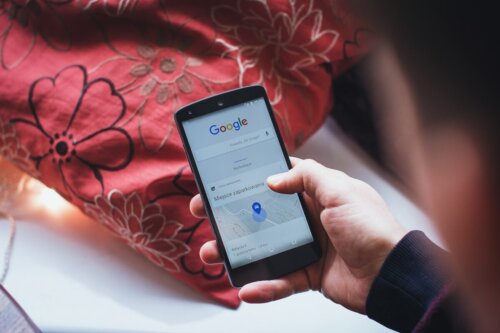
最後に「flash-all」を実行させるとインストールが開始されます。
後は15分ほど待機して強制バージョンアップが完了するのを待っておきましょう。
古いAndroidを強制的にアップデートする際の注意点
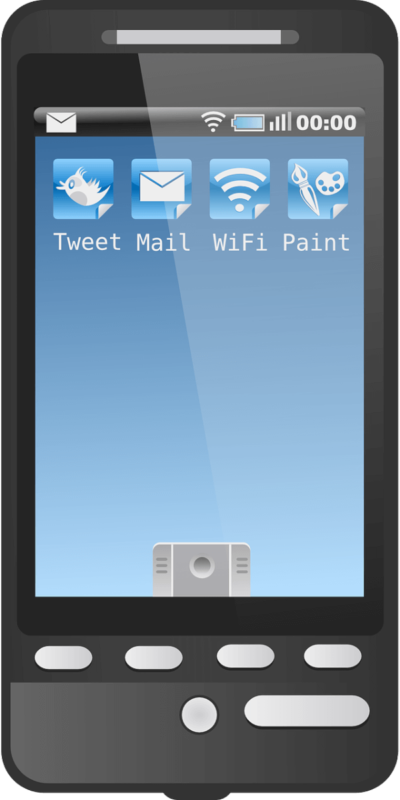
Android を強制的にアップデートする場合には、いくつか気を付けるべきポイントがあります。
最も注意すべきなのは、データが失われてしまうリスクです。
強制アップデートは非公式の方法であり、何が起きても自己責任であることを忘れないようにしましょう。
アップデートの前に、以下のような方法でリスクを軽減することが可能です。
1.バックアップを取る
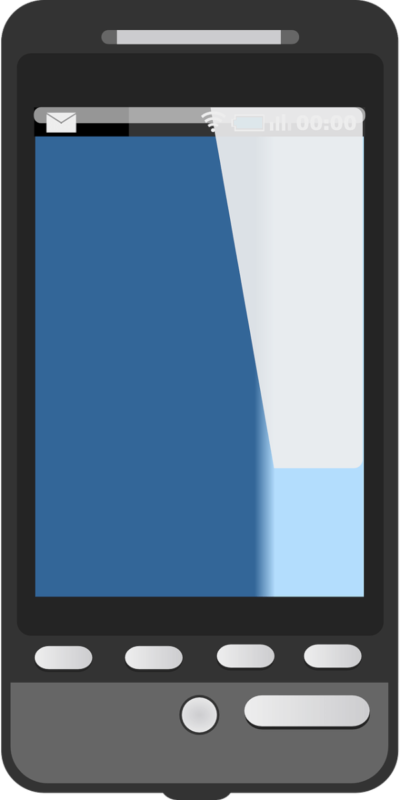
強制バージョンアップを行うと、Android端末に保存されているデータが全て消去されてしまいます。
そのため事前のバックアップを必ず取っておきましょう。
2.対応しているAndroid端末が限られている






